
Clips’te videonuzu düzenleme
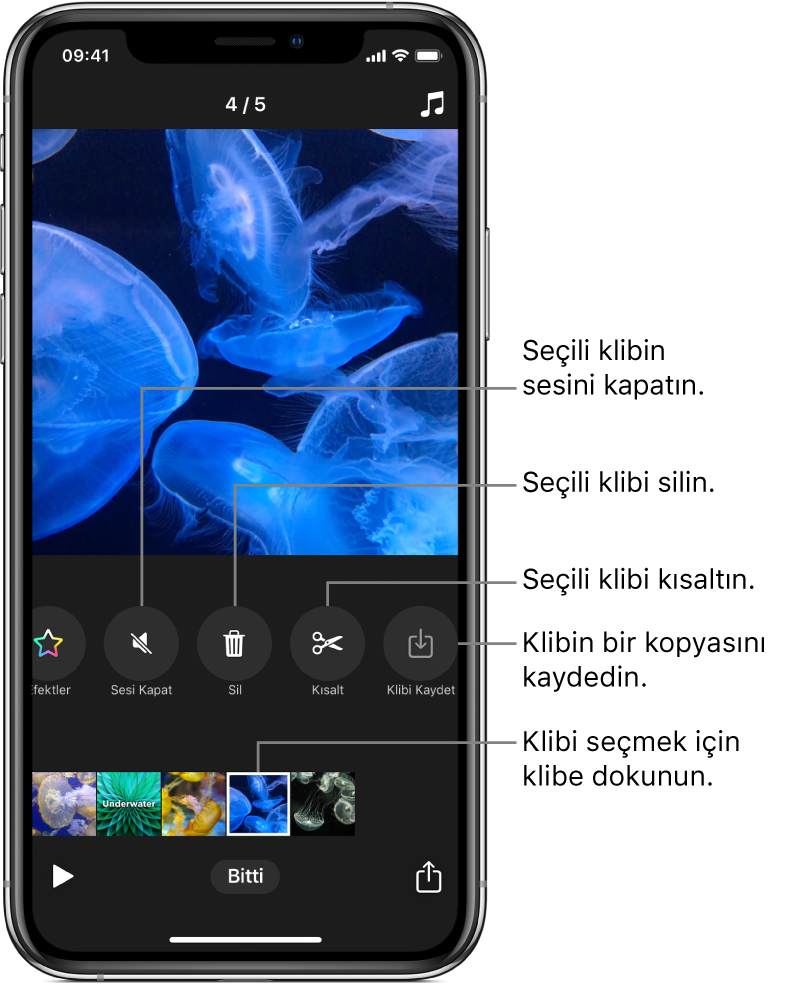
Video projenizi taşıyarak, kısaltarak ve klipleri silerek düzeltebilirsiniz. Bir klibin sesini kapatabilirsiniz ve klibin bir kopyasını Fotoğraflar arşivinize kaydedebilirsiniz.
Klipleri yeniden sıralama
Clips uygulamasında
 bir proje açık durumdayken bir klibi hareket etmeye başlayana kadar basılı tutun.
bir proje açık durumdayken bir klibi hareket etmeye başlayana kadar basılı tutun.Sola veya sağa sürükleyin.
Klibi kısaltma
Clips uygulamasında
 bir proje açık durumdayken bir klibe dokunun.
bir proje açık durumdayken bir klibe dokunun.Kısalt
 simgesine dokunun.
simgesine dokunun.Klibin başını ve sonunu ayarlamak için başlama ve bitiş işaretleyicilerini sürükleyin, sonra Uygula’ya dokunun.
Klibi çoğaltma
Clips uygulamasında
 bir proje açık durumdayken seçmek için bir klibe dokunun.
bir proje açık durumdayken seçmek için bir klibe dokunun.Görüntüleyiciye dokunup basılı tutun, Kopyala’ya dokunun, sonra Bitti’ye dokunun.
Görüntüleyiciye dokunup basılı tutun, sonra Yapıştır’a dokunun.
Klip, görüntüleyicide görünür.
Klibin videonuzda görünmesini istediğiniz süre boyunca Kayıt düğmesini basılı tutun.
Çoğaltılan klip, özgün klibe eklediğiniz filtreler veya grafiklerle birlikte videonuzun sonunda görünür.
Klibin sesini kapatma
Clips uygulamasında
 bir proje açık durumdayken bir klibe dokunun.
bir proje açık durumdayken bir klibe dokunun.Sesi Kapat
 simgesine dokunun.
simgesine dokunun.Klipte birçok türde ses varsa eklediğiniz sesi (kaydedilen dış ses gibi) veya klibin özgün sesini kapatmayı seçebilirsiniz.
Sesi yeniden duymak için Sesi Kapat’a
 dokunun.
dokunun.
Klibi silme
Clips uygulamasında
 bir proje açık durumdayken bir klibe dokunun.
bir proje açık durumdayken bir klibe dokunun.Sil
 simgesine dokunun.
simgesine dokunun.Doğrulamak için Sil’e dokunun.
Klibin kopyasını arşivinize kaydetme
Clips uygulamasında
 bir proje açık durumdayken bir klibe dokunun.
bir proje açık durumdayken bir klibe dokunun.Klibi Kaydet
 simgesine dokunun.
simgesine dokunun.Klip, arşivinizdeki bir Clips albümüne kaydedilir.
Not: Arşivinize kopyalanan klipler; filtreler veya grafikler olmadan kaydedilir. Klibi veya fotoğrafı eklediğiniz öğelerle birlikte kaydetmek için Filtreler veya grafiklerle video kaydetme bölümüne bakın.